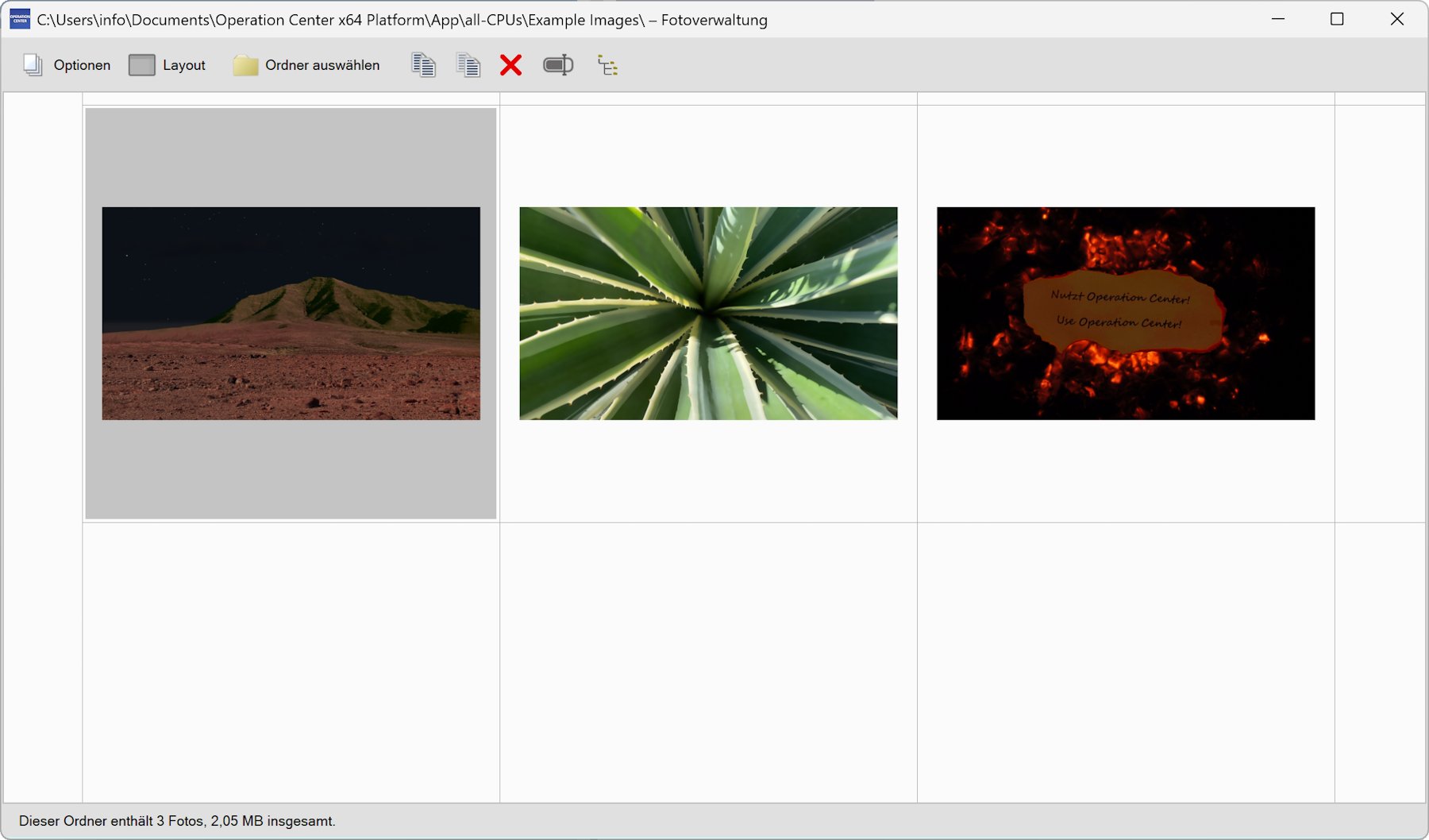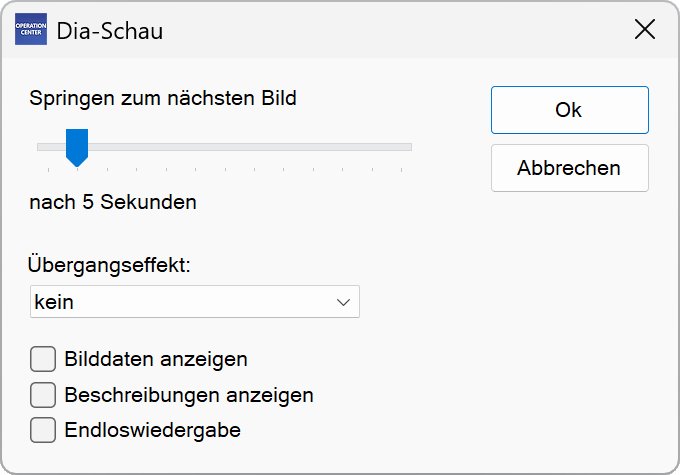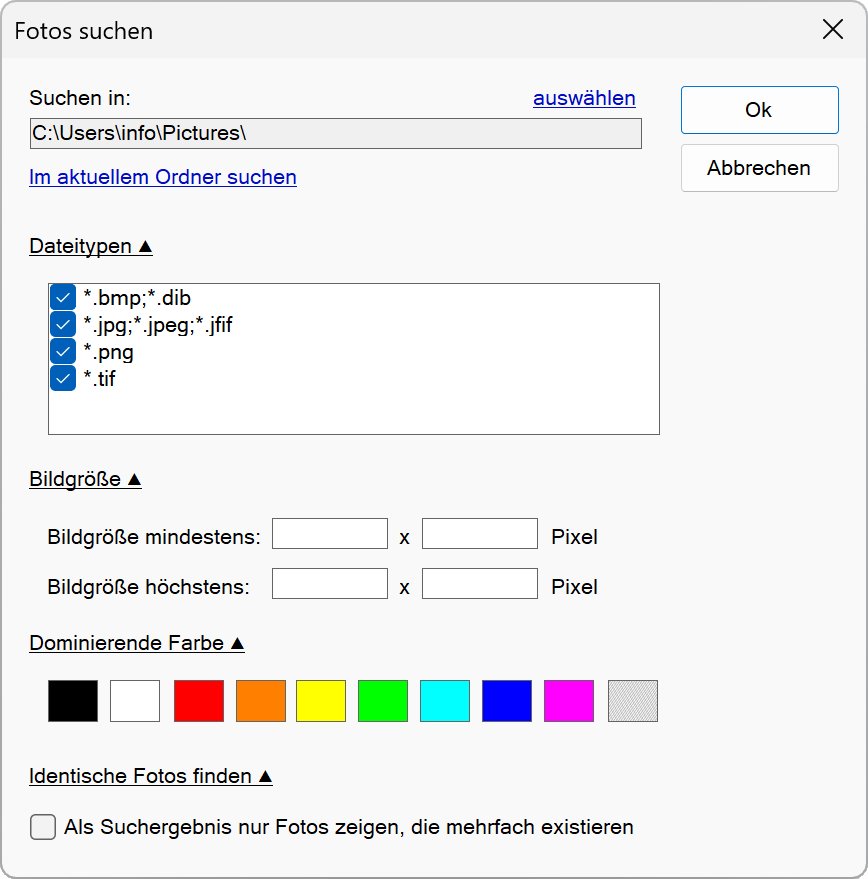Die Fotoverwaltung
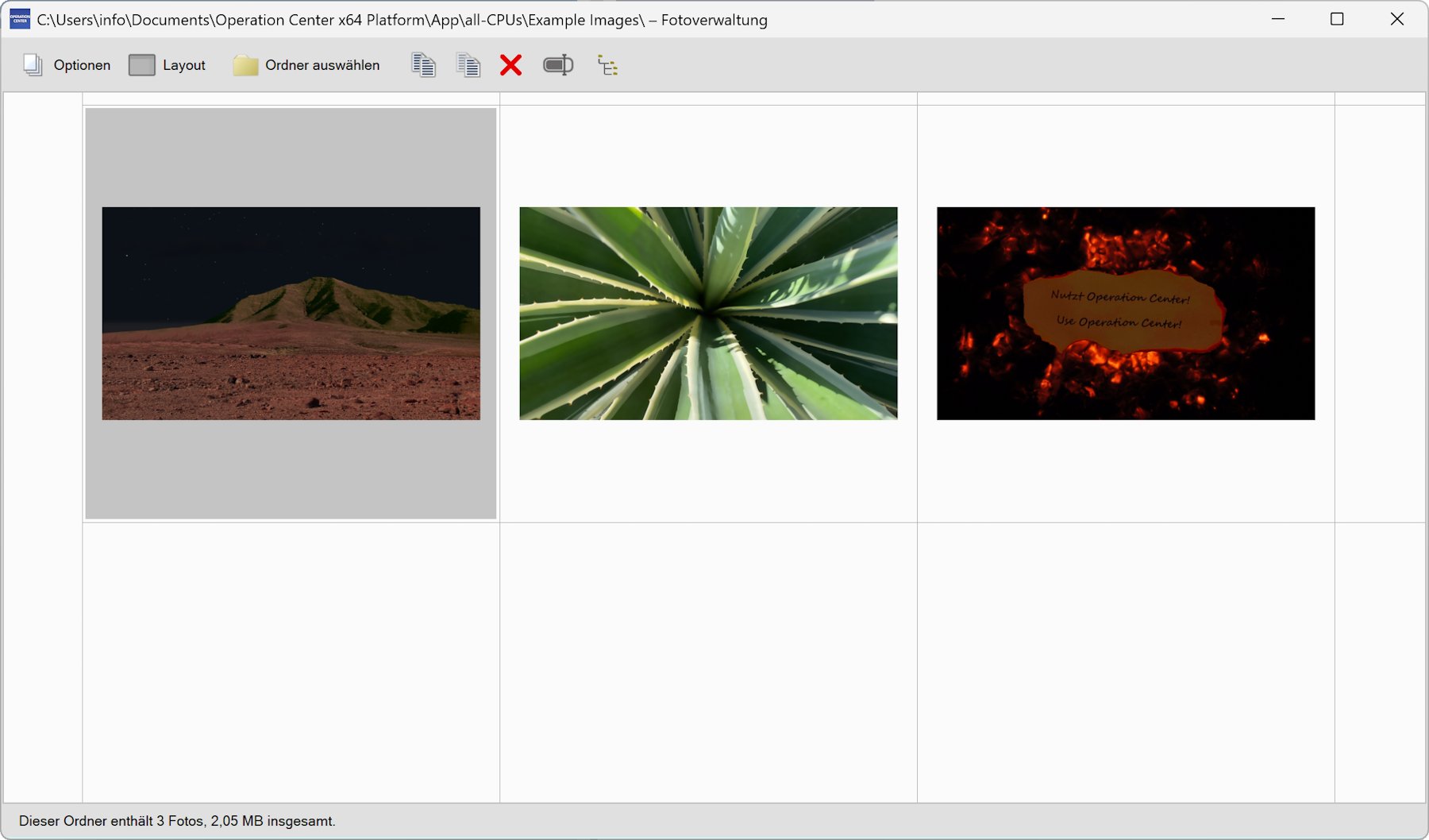
Fotoverwaltung
Mit der Fotoverwaltung können Sie Ihre Digitalfotos verwalten.
Sie können Ordner und Laufwerke auf Bilder durchsuchen. Sie können einzelne Bilder auswählen, um sie auszudrucken, zu bearbeiten oder an einen anderen Ort zu kopieren oder zu verschieben. Wenn Sie auf ein Bild doppelklicken, wird es als Vollbild angezeigt.
Markieren Sie ein Bild, indem Sie die Strg-Taste gedrückt halten und dann mit der linken Maustaste daraufklicken.
Über das Menü „Ordner auswählen“ können Sie in jeden beliebigen Ordner navigieren.
Im Menü „Optionen“ finden Sie alle wichtigen Funktionen zur Verwaltung Ihrer Fotos.
Dia-Schau
▶ Fotoverwaltung: Optionen – Dia-Schau
Hier können Sie Fotos und Bilder als Dia-Schau anzeigen.
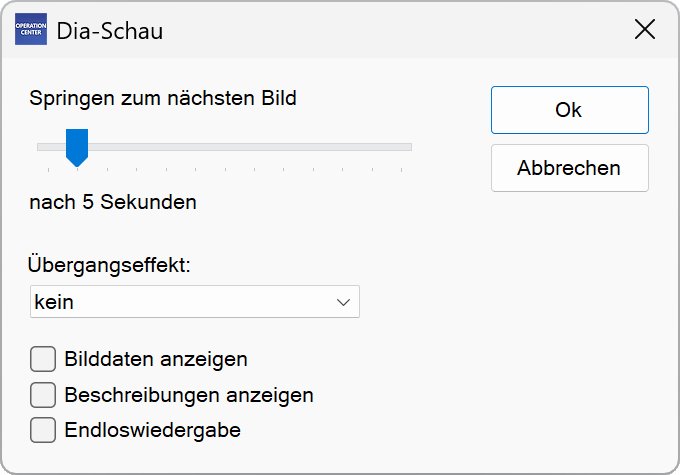
Sie können die Auswahl einschränken, indem Sie vorher die Bilder markieren, die Sie zeigen möchten. Auch können Sie Unterordner markieren, deren Bilder Sie abspielen möchten.
Sie können das Zeitintervall festlegen, nach welchem zum nächsten Bild gesprungen werden soll.
..]
Die Option „Übergangseffekt“ ermöglicht die Verwendung eines Effekts beim Wechsel eines Bilds.
Aktivieren Sie die Option „Bilddaten anzeigen“, damit Informationen zum Bild angezeigt werden.
Mit „Beschreibungen anzeigen“ legen Sie fest, ob Bildbeschreibungen angezeigt werden sollen, sofern welche zugewiesen wurden.
Mit der Option „Endloswiedergabe“ können Sie bestimmen, ob die Dia-Schau wieder von vorne beginnen soll, nachdem sie komplett durchgelaufen ist.
Drücken Sie während der Dia-Schau die Leertaste oder die linke Maustaste, um manuell zum nächsten Bild zu springen.
Drücken Sie ESC oder die rechte Maustaste, um die Dia-Schau zu verlassen. Falls Sie die Rückfrage beim Beenden stört, können Sie diese unter „Extras - Optionen“ und hier unter „Die Dia-Schau ohne Rückfrage beenden“ deaktivieren.
HINWEIS:
Diese Funktion kann einen Feuer-Effekt simulieren.
In dunklen Räumen kann dies einen real wirkenden Feuerschein erzeugen, der bei nicht geschlossenen Fensterläden auch von außen wahrgenommen werden kann. Bitte achten Sie darauf, dass nicht der Eindruck eines Notfalls erweckt wird. Dies gilt auch bei der Verwendung der Software im Freien.
Ein geringer Anteil an Personen reagiert empfindlich auf optische Reize, was bei diesen zu Unwohlsein oder zu epileptischen Erscheinungen führen kann. Wenden Sie sich vor der Verwendung entsprechender Produkte grundsätzlich an einen Arzt, falls Sie dieser Gruppe angehören. Es können auch Personen betroffen sein, die bislang noch nie darunter gelitten haben. Unterbrechen Sie die Verwendung umgehend, falls Symptome wie Kopfschmerzen, Veränderungen in der Wahrnehmung oder des Sehvermögens, unwillkürliche Bewegungen, Zuckungen oder sonstige ähnliche Beschwerden auftreten. Konsultieren Sie einen Arzt, falls die Beschwerden anschließend nicht nachlassen sollten.
Achten Sie bei der Verwendung Ihres PCs generell darauf, dass der Raum ausreichend beleuchtet ist und legen Sie ausreichende Ruhezeiten ein. Beachten Sie Hinweise der Hersteller der verwendeten Hardware.
EXIF-Daten zeigen
▶ Fotoverwaltung: Optionen – EXIF-Daten zeigen
Diese Funktion zeigt die EXIF-Daten eines Fotos an. „EXIF“ steht für „Exchangeable Image File Format“.
Dabei handelt es sich um Metadaten mit weiterführenden Informationen, die während der Aufnahme zum Foto hinzugefügt werden.
Fotos von einer Speicherkarte importieren
▶ Fotoverwaltung: Optionen – Fotos importieren
Mit Hilfe dieses Assistenten können Sie Bilder von einer Speicherkarte importieren. Schließen Sie dazu die Speicherkarte oder die Digitalkamera an Ihren PC an.
Unter „Importieren nach“ legen Sie den lokalen Ziel-Ordner fest. Die Bilder erhalten im Ziel-Ordner einen einheitlichen Namen mit fortlaufender Nummerierung.
HINWEIS: Die Bilder bleiben auf der Digitalkamera bzw. der Speicherkarte unverändert erhalten. Digitalkameras müssen als Laufwerk ansprechbar sein, damit sie erkannt werden.
Fotos von einer Webseite importieren
▶ Fotoverwaltung: Optionen – Fotos importieren
Mit Hilfe dieses Assistenten können Sie Bilder von einer Webseite importieren. Geben Sie dazu die URL der Seite ein und wählen Sie „Einlesen“.
Unter „Importieren nach“ legen Sie den lokalen Ziel-Ordner fest. Aktivieren Sie die Kästchen vor den Bildern, die Sie importieren möchten und wählen Sie „Ok“.
Einzelnes Foto von einer URL importieren
▶ Fotoverwaltung: Optionen – Fotos importieren
Hier können Sie ein einzelnes Bild von einer URL importieren. Geben Sie dazu die entsprechende URL an und wählen Sie „Ok“.
Fotos suchen
▶ Fotoverwaltung: Optionen – Fotos suchen
Mit dieser Funktion können Sie ein Laufwerk nach Bildern durchsuchen.
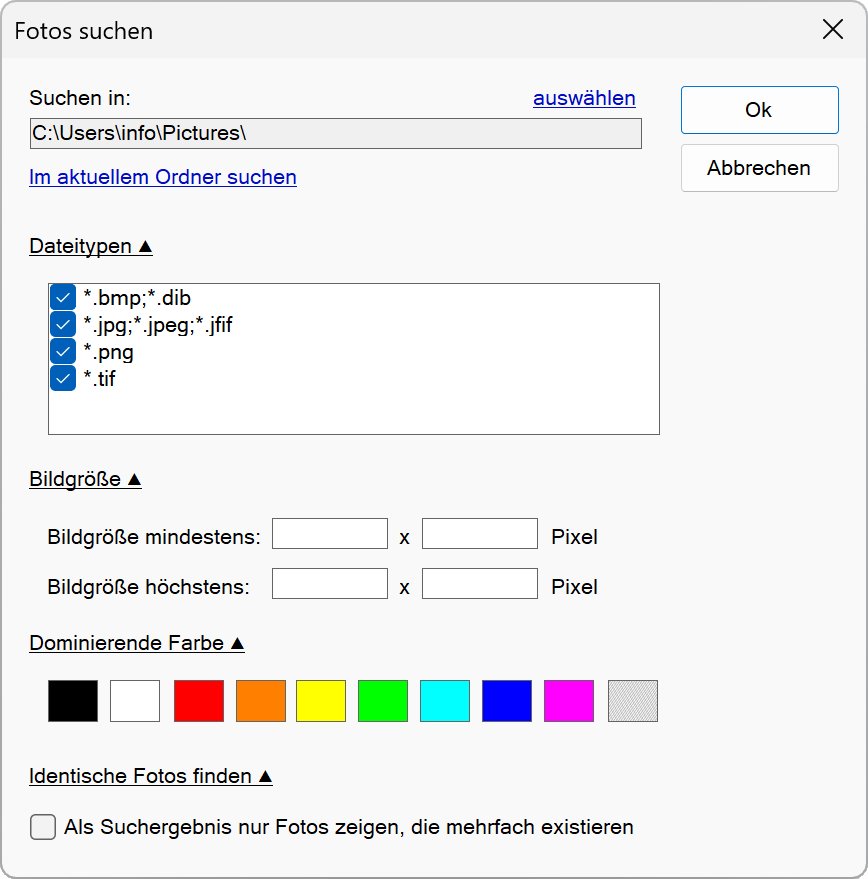
Sie können bestimmen, welche Dateitypen bei der Suche berücksichtigt werden sollen. Daneben können Sie eine Mindest- und Maximalgröße festlegen, welche die Bilder aufweisen müssen. Diese Einstellung ist sinnvoll, wenn Sie z. B. nach hochauflösenden Fotos suchen, aber Miniaturbilder und Icons ausschließen möchten.
Unter „Dominierende Farbe“ können Sie festlegen, welche Farbe die gesuchten Bilder in erster Linie enthalten sollen. Diese wird anhand von Durchschnittswerten des Gesamtbilds errechnet. Aus diesem Grund können sich in den Suchergebnissen möglicherweise auch nicht zutreffende Bilder befinden.
Die Einstellung "Als Suchergebnis nur Fotos zeigen, die mehrfach existieren" bewirkt, dass das Suchergebnis ausschließlich Fotos enthält, die im durchsuchten Bereich zwei Mal oder häufiger in identischer Form vorkommen. Dazu findet ein Abgleich der Bilddaten und zusätzlich ein Vergleich der Dateigrößen statt. Auf diese Weise können Sie Fotos, die mehrmals vorhanden sind, auffinden, prüfen und bei Bedarf löschen.
HINWEIS: Durch das Festlegen einer Mindest- oder Maximalgröße in Pixeln oder das Festlegen einer Farbe beansprucht der Suchvorgang mehr Zeit, weil dafür der Inhalt jedes gefundenen Bilds analysiert werden muss.
Stapelumwandlung
▶ Fotoverwaltung: Optionen – Stapelumwandlung
Diese Funktion wandelt ausgewählte Bilder in ein einheitliches Dateiformat und optional in eine einheitliche Größe um.
Sie sollten stets einen separaten Ziel-Ordner wählen, damit die Originalbilder nicht überschrieben werden.
🠈